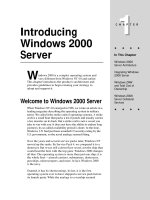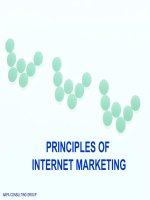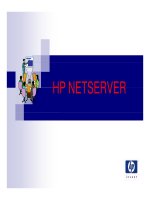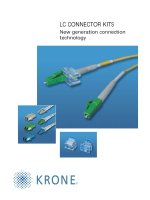Tài liệu Maya - Study Hall Exterior doc
Bạn đang xem bản rút gọn của tài liệu. Xem và tải ngay bản đầy đủ của tài liệu tại đây (408.44 KB, 8 trang )
Study Hall Exterior
Tutorial này là phần tiếp theo của Study Hall Interior, và sử dụng Vray 1.0902q Advanced. Nó
không phải là 1 tutorial toàn diện về modeling, texturing hay lighting 1 khung cảnh kiến trúc.
Mục đích của nó là để mở rộng Additive Lighting Strategy được phác thảo trong tutorial trước
để giải quyết ngoại thất của cùng 1 scene. Trong khi đó chúng ta cũng sẽ kiểm tra 1 vài tính
năng khác của Vray cho phép sự kiểm soát và điều chỉnh của các đối tượng hoặc vật liệu
riêng.
Vì tutorial này được coi như sự tiếp nối c
ủa cái trước cho nên tôi sẽ không đi vào chi tiết vào
những vấn đề đã được giải quyết. Nếu bạn bắt đầu bài tập này từ vạch xuất phát. Tôi khuyên
bạn ít nhất là nên xem lại Additive Lighting Strategy đã được phác thảo trong tutorial nội thất,
và sử dụng nó nhưn là 1 sự chỉ dẫn để set up shot ngoại thất. Ok, chúng ta hãy bắt đầu nhé.
Trước khi bắt đầu, bạn tải file scene tại đây
I - Color mapping
Vịêc chuẩn bị đối với ngoại thất nhìn chung là giống như chuẩn bị cho nội thất, vì thế hãy
tham khảo lại tutorial trước nếu bạn cảm thấy cần.
1. Switch sang Camera04 cái mà được đặt ở dưới chân cầu thang.
2. Để setting như trong nội thất và render 1 bản preview ngoại thất từ Camera04. Đảm bảo là
bạn có Advance Irradiance Map Parameters -> Autosave và Switch to saved map checked.
3. Đây là 1 sự khởi đầu tốt nhưng bạn sẽ thấy r
ằng các khu vực dưới ánh sáng mặt trời trực
tiếp thì quá sáng hoặc “bị đốt cháy”
Trong thế giới thực, mắt của chúng ta sẽ tự động điều chỉnh sự tương phản giữa các khu vực
sáng ánh sáng mặt trời và các khu vực bóng đổ. Điều này được biết đến như là “exposure
control” hay Color mapping in Vray. Tutorial trước bao gồm Linear Color mapping, vì đó là lựa
chọn duy nhất vào lúc này.
Trước version Vray 1.0902q, Color mapping bị giới hạn chỉ tới Linear. Với phiên bản mới nhất,
1 lựa chọn Exponential được thêm vào và sử dụng 1 cách tương tự với Logarthimic Exposure
Control trong Lightscape và 3ds max5.
Chế độ Exponential Color Mapping: Bạn có thể chọn cái này thay cho mặc định “Linear
mapping”. Chế độ Exponential nhằm mục đích ngăn chặn burn outs bị gây ra các màu sắc quá
sáng. Ý nghĩa của các Dark và Bright multiplier là nhằm thay đổi 1 cách nhẹ nhàng trong chế
độ này. Dark multiplier có thể được sử dụng lại để làm cho hình
ảnh sáng hơn hoặc tối hơn.
Bright multiplier không có ý nghĩa lắm trong tình huống này và bạn nên chuyển nó thành 1.0
4. Thay đổi Color Mapping Type sang Exponential và renderer. Vì chúng ta đang sử dụng lại IR
map đã được lưu trữ do đó không nên yêu cầu tính toán IR map.
5. Kết quả của việc sử dụng Exponential Color Mapping là tốt hơn nhiều. Tuy nhiên màu sắc
toàn cục có vẻ như là không đậm lắm. Tôi tự hỏi là không biết liệu có thể tránh được điều này
không… Cũng màu sắc background, trong trường hợp này màu sắc của bầu trời bị ảnh hưởng
bởi Color Mapping setting. Nó sẽ là tốt nếu có lựa chọn để lờ background đi.
II - Thực hiện sự điều chỉnh:
Mặc dù Exponential Color Mapping giúp làm giảm burn outs trong hầu hết các khu vực sáng,
khung cụ thể chính vẫn còn bị chiếu sáng quá mức, làm bạc màu của bất cứ chi tiết nào trong
texture cụ thể.
Trong giai đoạn này chúng ta có 4 lựa chọn
I) Color Mapping: Tiếp tục để làm giảm Dark Multiplier. Tuy nhiên điều này có xu hướng làm
giảm độ sáng toàn cục của toàn bộ hình ảnh. Các chi tiết mà bây giờ có thể nhìn thấy trong
bóng đổ có thể bị mất. Đây là lựa chọn duy nhấ
t không đòi hỏi renderer.
II) Bounce Multipliers : Tweak Indirect Illumination (GI). Điều chỉnh Primary và Secondary
Bounce Multipliers. Điều này sẽ đòi hỏi 1 sự tính toán lại của IR map. 1 lần nữa độ sáng toàn
cục và sự tương phản của hình ảnh lại bị ảnh hưởng.
III) Object Settings: Gán GI Generate/Receive setting riêng cho các đối tượng hoặc vật liệu
riêng. Điều này cho phép sự kiểm soát mạnh hơn số lượng GI mỗi đối tượng nhận và tạo ra.
Chú ý rằng mặt dưới của các khung cụ thể là tối hơn nhiều so với nguyên bản. Đòi hỏi có
renderer.
IV) Sun và Enviroment Light (ánh sáng mặt trời và ánh sáng môi trường): Giảm multiplier của
cả Sunlight và Enviroment light 1 cách trực tiếp, dù ảnh hưởng tới số lượng ánh sáng ở trong
scene. Điều này cho phép sự kiểm soát lớn hơn khối lượng chiếu sáng của mỗi nguồn sáng
đóng góp vào hình ảnh. Yêu cầu có renderer.
Hình ảnh cuối cùng ở trên đã sử dụng kết hợp các setting này. Các giá trị được set như sau: